
Mõnel eelmisel korral on meil hRääkige turvarežiimist Windows 10-s. Tegelikult näitasime mõned kuud tagasi, kuidas seda arvutis aktiveerida, kuidas saate siit lugeda. Kuid Mis see turvarežiim tegelikult on? Milleks see on mõeldud? Siin on vastused nendele küsimustele, mis kindlasti on paljudel kasutajatel. Seega on selge, millal peaksime seda režiimi kasutama.
Kuna see on oluline teadke utiliiti, mis on turvarežiimis opsüsteemis. Pole tähtis, mis arvuti teil on, saavad kõik Windows 10 kasutajad seda turvarežiimi kasutada. Kuid lisaks meile pakutavale kasulikkusele on oluline teada, mis see on. Seega teame, millal seda kasutada.
Mis on turvarežiim
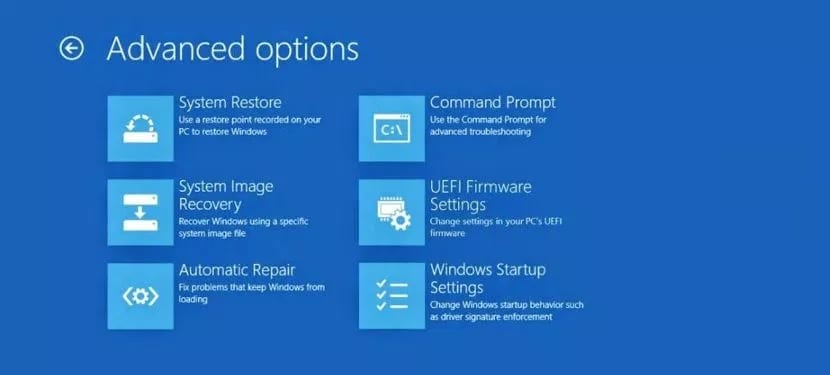
Kui alustate arvutit tavalisel viisil, Windows käivitab kõik konfigureeritud programmid nii et nad käivituvad arvutis. See sisaldab palju programme, draivereid ja paljusid elemente üldiselt. Seetõttu võib juhtuda, et mõnel juhul on selles osas probleem. Üks programmidest või draiveritest ebaõnnestub ja käivitamine ei tööta korralikult.
Turvarežiimi korral juhtub see, et Windows 10 käivitab ainult need toimimiseks vajalikud komponendid. Ainult need, mis on hädavajalikud. Sel põhjusel kasutatakse näiteks üldisi videodraivereid, nii et videot nähakse madala eraldusvõimega. Samuti ei käivita see kolmandate osapoolte rakendusi. Samuti pole need, mille olete automaatselt käivitamiseks konfigureerinud. See pakub ainult hädavajalikke teenuseid.
Turvarežiim Windows 10 on mõeldud siis, kui midagi läheb valesti ja te ei pääse operatsioonisüsteemile normaalselt juurde. Seega, kui on mõni tõrge, mis selle blokeerib, näiteks pahavara või sinine ekraan. Sel juhul juhtub turvarežiim aitab selliseid vigu parandada. Kuna see ei kavatse neid käivitada, mis aitab teil neid parandada. Sellepärast on see hea viis süsteemi käivitamiseks konkreetsete rikete otsimiseks.
Mis on Windows 10 turvarežiim?
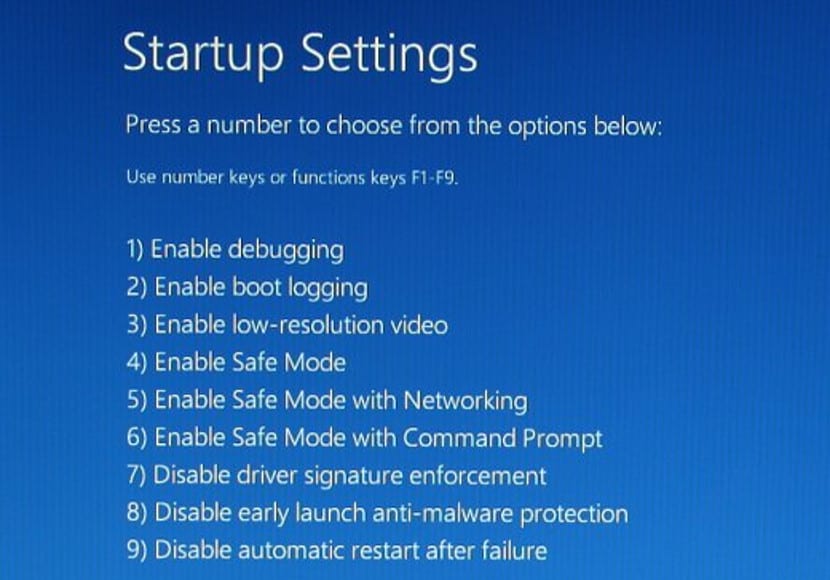
Kui käivitate oma Windows 10 arvuti turvarežiimis, on teil võimalus teha igasuguseid hooldustöid. Nii saate lahendada arvutis olevad probleemid. Saate täita järgmisi ülesandeid:
- Desinstallige tarkvara: Te saate rakendusi Windows 10-s desinstallida, kui selgub, et see on arvuti käivitamise tõrgete põhjus. Seega saate uuesti normaalselt alustada.
- Otsige pahavara ega muid ohte: Kui teie arvutisse on installitud viirusetõrje, saate seda käivitada, kuna Windows Defender sel juhul ei tööta. Nii saate oma arvutit skannida ja leida kõik ohud või pahavara, mis põhjustavad teie arvutis tööprobleeme. Saate selle sel viisil eemaldada.
- Taastage süsteem eelmisesse punkti: Kui teie arvuti töötas normaalselt, kuid teil on hiljutiste muudatuste tõttu probleeme, on teil alati võimalus taastada arvuti salvestatud punkti, kui kõik oli korras. See on hea lahendus, et lõpetada mõned Windows 10-s esinevad probleemid. Seega turvarežiimis protsessis ei esine häireid.
- Kontrollige tarkvaraviga: Selles Windows 10 turvarežiimis aitab see probleemi päritolu kindlaks teha. Seda analüüsitakse, kui tegemist on riist- või tarkvararikkega. Nii et saate selle välja mõelda ja anda teile selle lõpetamiseks vajaliku lahenduse.
- Riistvaradraiverite värskendamine: Kui Windowsi käivitamisel on probleemi põhjustanud draiver, saate tänu Interneti-ühenduse turvarežiimile värskendusi installida. Sel viisil ei teki teil installimisel probleeme ja saate leida ebaõnnestunud draiveri. Pärast värskendamist saate uuesti normaalselt alustada.